Ako pridať zdroje do pulzných správ pre systémy iOS a Android
Mobilné Jablko Iphone Ios Robot / / March 18, 2020
 Pulz z Alphonso Labs je s niečím vážne. Ako niekto, kto sa vzdal čítania RSS pred rokmi (môj neprečítaný počet v aplikácii Google Reader bol príliš drvivý a depresívny), Pulse ma pripravil na návrat do kanálov RSS. Pokiaľ ide o komunikáciu o tom, ako Pulse obnovuje čítačku RSS Humdrum, obrázok hovorí tisícky slov. Táto jednoduchá, ale vizuálne príjemná aplikácia pre Android a iOS zobrazuje kanály v úhľadnom posúvateľnom rozhraní, ktoré vám umožní prekvapivo intuitívnym a príjemným spôsobom prehliadať príspevky. Pozrite sa na snímku obrazovky a presvedčte sa sami:
Pulz z Alphonso Labs je s niečím vážne. Ako niekto, kto sa vzdal čítania RSS pred rokmi (môj neprečítaný počet v aplikácii Google Reader bol príliš drvivý a depresívny), Pulse ma pripravil na návrat do kanálov RSS. Pokiaľ ide o komunikáciu o tom, ako Pulse obnovuje čítačku RSS Humdrum, obrázok hovorí tisícky slov. Táto jednoduchá, ale vizuálne príjemná aplikácia pre Android a iOS zobrazuje kanály v úhľadnom posúvateľnom rozhraní, ktoré vám umožní prekvapivo intuitívnym a príjemným spôsobom prehliadať príspevky. Pozrite sa na snímku obrazovky a presvedčte sa sami:
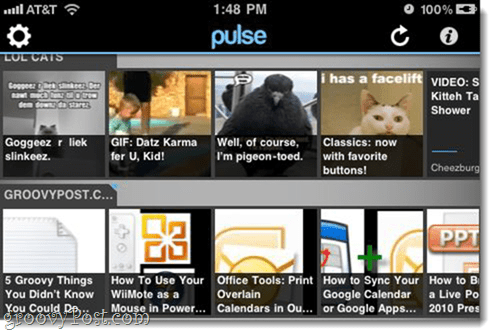
A to je ešte lepšie na iPade.
Dve najväčšie veci, ktoré držali Pulse v minulosti, boli (1) skutočnosť, že to nebolo zadarmo a (2) neuspokojivý zoznam predvolených zdrojov. Vďaka a obrovská injekcia rizikového kapitálu, prvý problém bol objasnený - pulz je teraz bezplatný, aj keď sa v budúcnosti očakávajú reklamy. Druhá nevýhoda sa dá ľahko napraviť pridaním zdrojov do Pulse. Tu je postup:
Krok jedna
odpálenie pulz. Na hlavnej obrazovke zdrojov si všimnete a
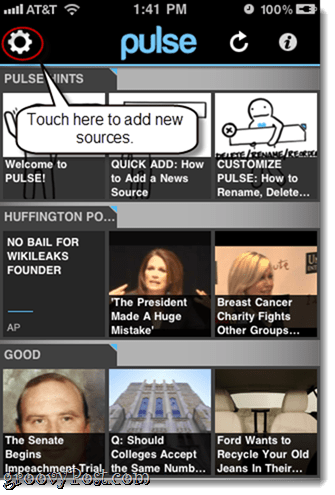
Krok dva
dotyková Znamienko plus v pravom hornom rohu. Keď ste tu na obrazovke Správa zdrojov, môžete zdroje odstrániť aj pomocou dojemný bez ikona.
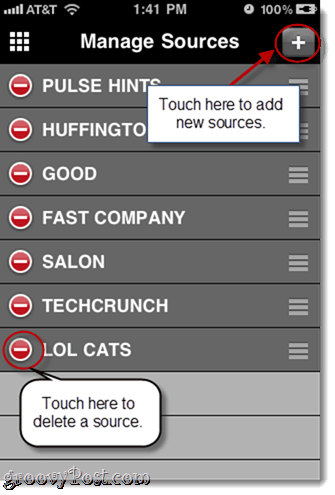
Krok tri
Môžete pridať odporúčané zdroje a prehliadať kategórie podľa dojemný príslušné záložky pozdĺž spodnej časti. Ak však máte konkrétny informačný kanál, najlepším spôsobom, ako ho pridať, je poklepaním Vyhľadávanie.
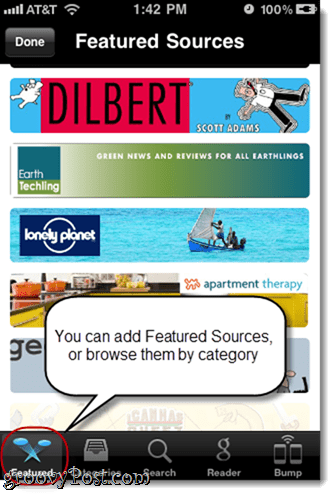
Krok štyri
typ kľúčové slovo do vyhľadávacieho panela na vyhľadanie informačných kanálov. Ak napríklad chcete do Pulse pridať web groovyPost.com, musíte namiesto adresy URL informačného kanála zadať reťazec groovypost. Toto je veľké pohodlie, najmä pre mobilné zariadenia, kde je kopírovanie a vkladanie dlhých adries URL stále trochu náročné.
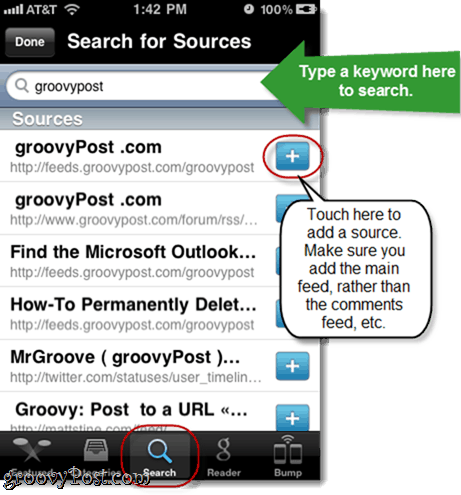
Pridajte zdroje používateľom dojemný znamienko + napravo od nej. Dajte pozor, aby ste omylom nepridali zdroj komentárov ani nič iné ako hlavný informačný kanál. Zvyčajne zistíte, ktorá je to tak, že sa pozriete na webovú adresu, ktorá je sivým písmom pod názvom informačného kanála.
Krok 5
Kanály môžete importovať aj z účtu Google Reader. dotyková čitateľ kliknite na spodnú časť stránky a zadajte svoje poverenia Google.
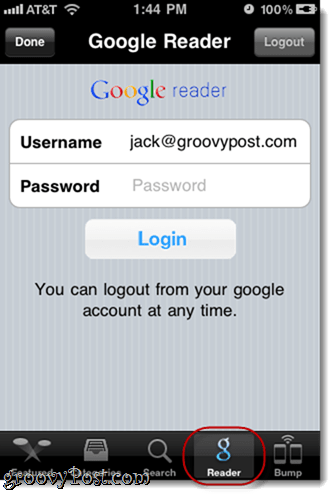
Po prihlásení sa zobrazia všetky vaše informačné kanály. Tau znamienko + pridať ich do Pulse.
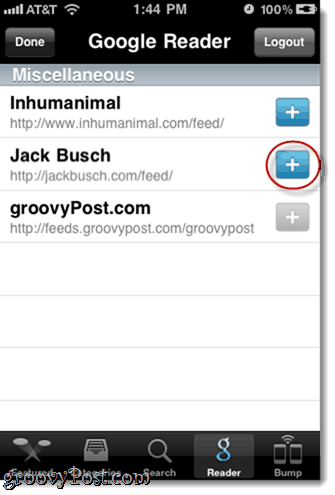
Môžete tiež použiť Bump rozhranie na výmenu zdrojov s blízkym používateľom iPhonu, čo je o niečo pohodlnejšie, ako sa len opýtať na meno svojich obľúbených kanálov a potom ich dierovať do seba.
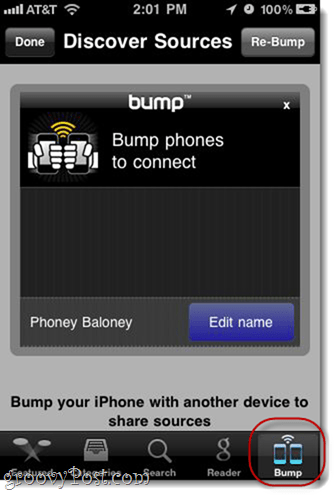
Keď sa vrátite na hlavnú obrazovku, vaše nové zdroje sa zobrazia v dolnej časti zoznamu. Posúvaním doľava a doprava môžete listovať v príspevkoch.
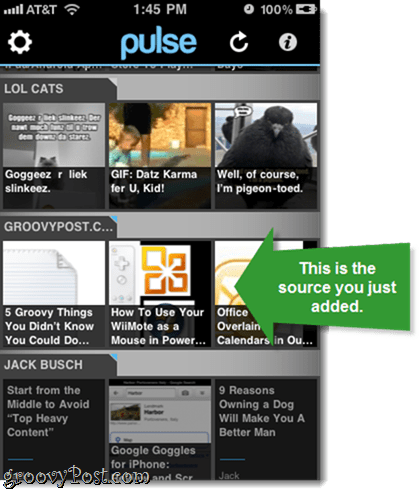
A to je všetko. Osobne som nadšený, že sa vďaka Pulse vrátim do RSS. A pokiaľ sa tieto nespracované reklamy začlenia nepríjemným spôsobom, môžeme vidieť kanály RSS v móde, najmä pre tablety a smartfóny.


